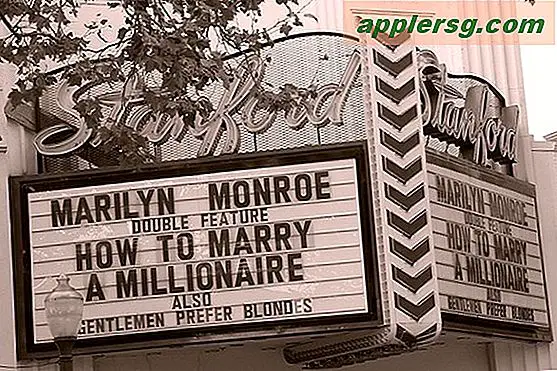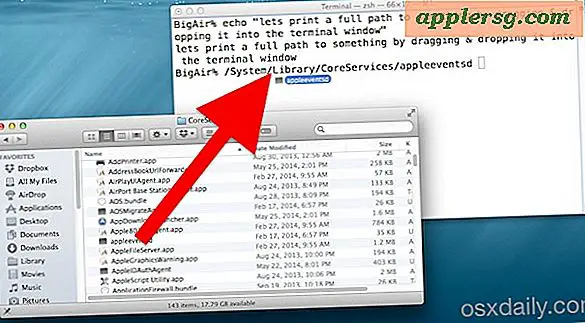Starten Sie Mac VNC Screen Sharing Client von Safari oder Finder

Wussten Sie, dass Mac OS X eine gebündelte VNC-App enthält? Es wird Bildschirmfreigabe genannt, und Sie können den gebündelten VNC-Client entweder über den OS X Finder, Safari, indem Sie eine Adresse in die URL-Leiste eingeben, oder direkt über die App selbst starten.
Öffnen von VNC von Safari
Um VNC über Safari zu starten, drücken Sie Befehl + L, um zur URL-Leiste zu gehen, und geben Sie Folgendes ein:
vnc://
Hit Return und die Screen Sharing App wird sofort gestartet. Wenn Sie eine IP-Adresse eines Remote-Rechners wie folgt angegeben haben: "vnc: //127.0.0.1", wird sie sofort für diesen Host geöffnet, andernfalls erscheint ein Fenster, in dem Sie nach der VNC-Host-Adresse gefragt werden.

Wenn Sie VNC auf diese Weise über URLs starten, können Sie auf persönlichen Startseiten und internen Brückenseiten Links zu bestimmten Servern und technisch alles, was von der Außenwelt aus sichtbar ist, anzeigen, obwohl dies allgemein nicht die beste Sicherheitsvorkehrung ist.
Außerhalb der oben erwähnten Safari-Methode besteht eine weitere Möglichkeit darin, den Browser zu ignorieren und die Tastenkombination "Mit Server verbinden" zu verwenden, die überall im OS X Finder verfügbar ist.
Öffnen von VNC aus dem Finder
Um die VNC-App über den Finder von Mac OS X zu starten, drücken Sie einfach die Tastenkombination " Befehl + K", um das Verbindungsfenster zu öffnen, und geben Sie dann vnc: // gefolgt von einer IP- Adresse ein. Dadurch wird die VNC-App für die Bildschirmfreigabe sofort mit der angegebenen IP-Adresse gestartet:

Wenn Sie eine IP-Adresse weglassen und einfach "vnc: //" einschließen und auf Return drücken, wird stattdessen die Screen Sharing-App geöffnet.
Wo befindet sich der Mac VNC Client?
Sie haben vielleicht bemerkt, dass, wenn Sie versuchen, eine Spotlight-Suche nach der Bildschirmfreigabe durchzuführen, diese nicht angezeigt wird, weil sie sich im Systemverzeichnis CoreServices befindet. Wenn Sie eine Verknüpfung für einen schnelleren Zugriff erstellen möchten, finden Sie den vollständigen App-Pfad hier:
/System/Library/CoreServices/Screen Sharing.app/
Sie können die App einfach direkt starten, und während sie sich im Dock befindet, können Sie sie entweder mit einem Rechtsklick an das Dock anheften, ansonsten wählen Sie einfach einen Alias und speichern den Alias entweder in Ihrem primären / Anwendungen / Ordner oder wo jemals finden Sie es am besten geeignet.
VNC ist ein unglaublich nützliches Protokoll, mit dem Sie remote auf Computer zugreifen und diese über einen Server oder den Bildschirmfreigabedienst steuern können. Die Clientanwendung Mac Screen Sharing ist eine hervorragende Möglichkeit, eine Verbindung mit diesen Computern herzustellen, sodass ein Client in OS X gebündelt ist definitiv eine großartige Ergänzung zum Betriebssystem.